qq邮件怎么发送到别人的邮箱 怎么发送文件到别人的QQ邮箱
更新时间:2023-11-13 10:50:07作者:xiaoliu
qq邮件怎么发送到别人的邮箱,随着互联网的发展,电子邮件成为人们日常生活中不可或缺的一部分,而QQ邮箱作为中国最大的免费电子邮件服务提供商之一,方便快捷的邮件发送功能备受用户喜爱。无论是向他人发送邮件还是发送文件,QQ邮箱都为用户提供了简单易用的操作方式。本文将介绍如何将QQ邮件发送到别人的邮箱以及如何发送文件到别人的QQ邮箱。无论是工作中的文件传输还是与亲友之间的信息沟通,QQ邮箱都能满足用户的需求,提供高效便捷的服务。
步骤如下:
1.电脑登录QQ后,点击QQ主面板上面的“QQ邮箱”按钮。
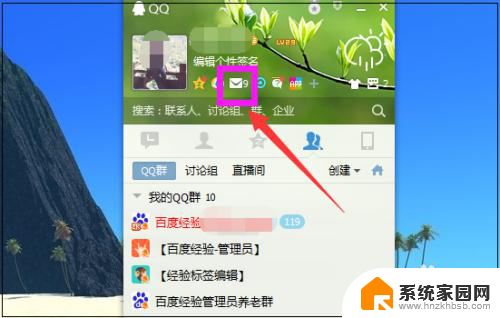
2.进入QQ邮箱页面,点击页面左上方的“写信”。
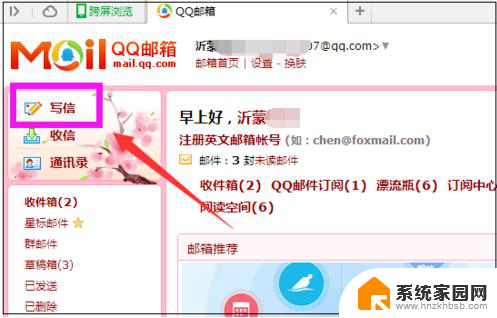
3.进入写信页面,填写收件人的QQ邮箱地址,即在收件人QQ号后面加上@qq.com,即为QQ好友的QQ邮箱地址。编写主题、正文内容,需要发送文件就点击“添加附件”。
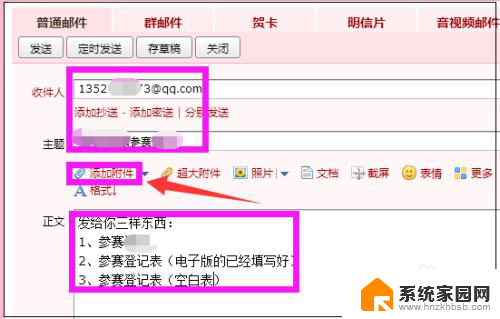
4.找到要发送的文件,点击“打开”。
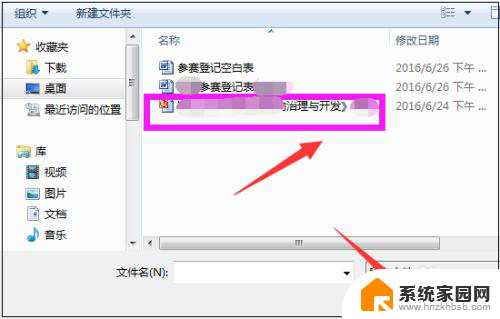
5.很快文件即成功添加进来了,如下图所示。
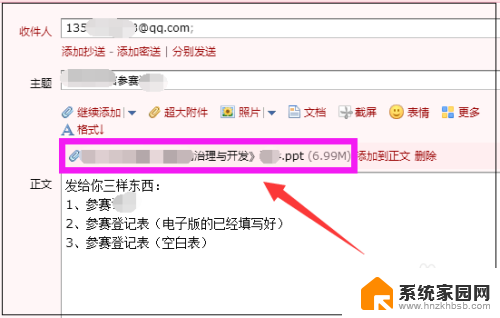
6.如果还需要再添加,就点击“继续添加”,然后继续添加文件即可。
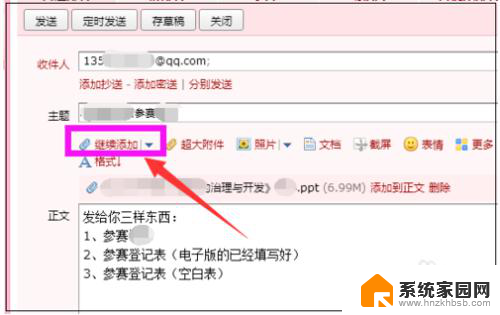
7.添加好后,点击页面左下角的“发送”。

8.很快显示邮件已经发送成功,如此即成功发送了邮件给对方。
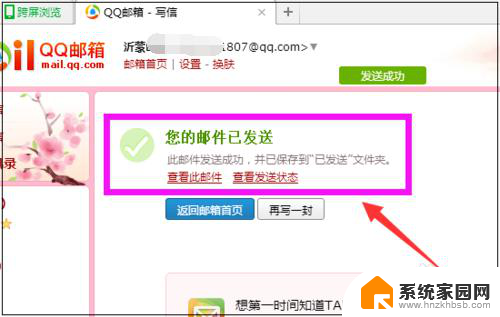
9.在页面左边点击“已发送”来查看刚才发送的文件。大家学会了吗?

以上就是QQ邮件如何发送到别人的邮箱的全部内容,如果您遇到这种问题,可以尝试根据我的方法解决,希望对大家有所帮助。
qq邮件怎么发送到别人的邮箱 怎么发送文件到别人的QQ邮箱相关教程
- 怎样发送文件到别人的qq邮箱 QQ邮箱怎么发送附件给别人
- 怎么发送邮件给别人qq邮箱 QQ邮箱怎么把东西发给别人
- 怎么发文件到别人邮箱qq QQ邮箱怎么分享文件给别人
- qq邮件怎么发文档到别人邮箱 怎么将东西传送到他人的QQ邮箱
- qq邮箱发送邮件怎么知道别人查看没有 QQ邮箱发送邮件后如何知道收件人是否阅读过
- 怎么把文档发到别人的qq邮箱 QQ邮箱发送东西给别人的方法
- qq邮箱怎样发邮件给别人 QQ邮箱如何给朋友发邮件
- 如何用电脑发邮件到别人邮箱 怎样确保电子邮件能够成功发送到别人的邮箱
- 怎么发送qq邮箱文件 qq邮箱怎么用来发文件
- wps怎么将文件发送请求邮箱 wps怎么将文件发送到邮箱
- 台式电脑连接hdmi 电脑连接显示器的HDMI线怎么插
- 电脑微信怎么在手机上退出登录 手机怎么退出电脑上的微信登录
- 打开检查作业 如何使用微信小程序检查作业
- 电脑突然要求激活windows 如何解决电脑激活Windows问题
- 电脑输入密码提示错误 电脑密码输入正确却提示密码错误
- 电脑哪个键关机 电脑关机的简便方法是什么
电脑教程推荐